Win10系统如何升级驱动?
1、打开网页,百度搜索一下,输入“百度应用中心”,点击第一个,如图所示

2、然后,进入“百度软件中心”,输入驱动精灵,回车,选择“驱动精灵”进行下载,如图所示
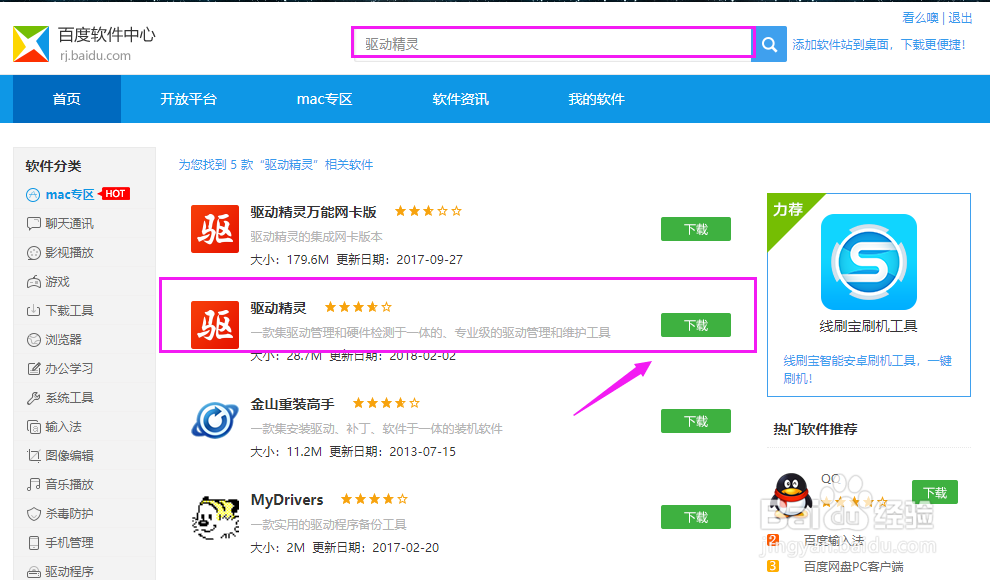
3、然后,在磁盘找到刚才下载的程序,双击运行,对驱动精灵进行安装,安装步骤,根据安装提示,一步一步安装就是了,如图所示

4、安装成功后,在电脑桌面双击“驱动精灵”快捷方式,进入驱动精灵界面,点击“立即检测”,如图所示
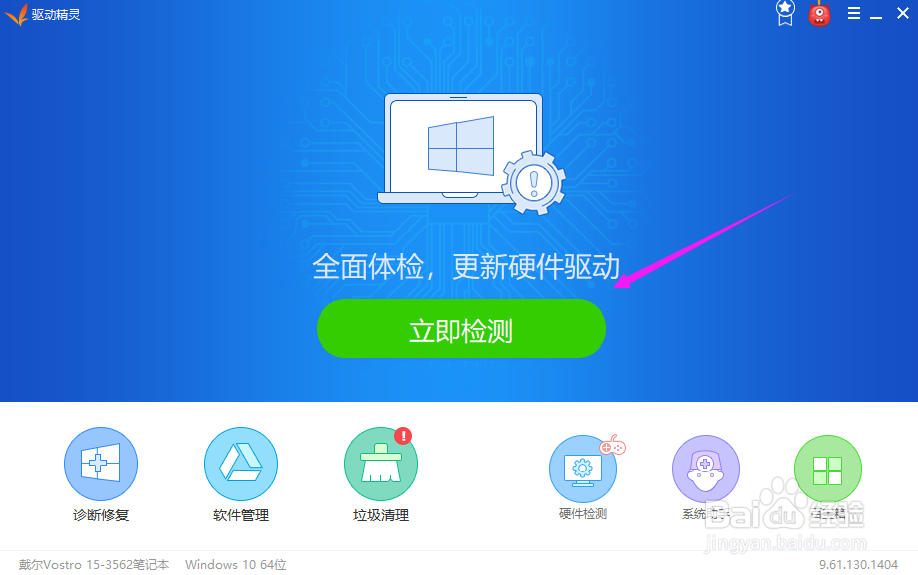
5、这时,正在检测,等待一些时间,如图所示

6、驱动精灵检测完毕后,会提示你进行升级操作,点击升级,如图所示
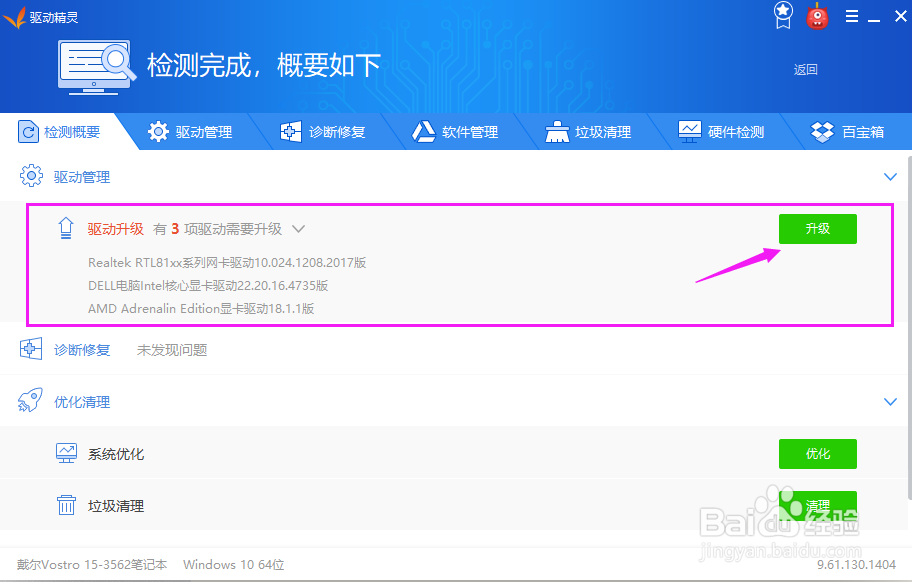
7、然后,检测哪些没有升级,安装,点击后面的升级,就对电脑上的设备升级了,这样可以发挥电脑硬件的最大性能,上网就不会卡等等,如图所示
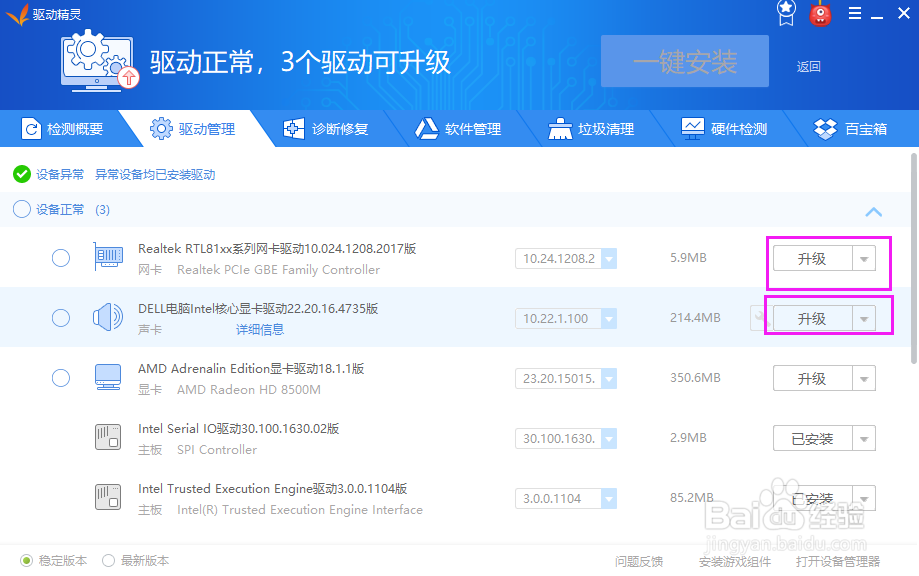
声明:本网站引用、摘录或转载内容仅供网站访问者交流或参考,不代表本站立场,如存在版权或非法内容,请联系站长删除,联系邮箱:site.kefu@qq.com。
阅读量:136
阅读量:183
阅读量:56
阅读量:30
阅读量:188